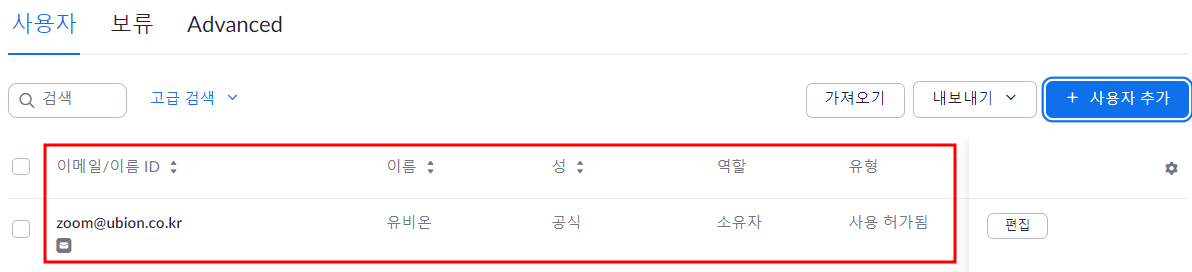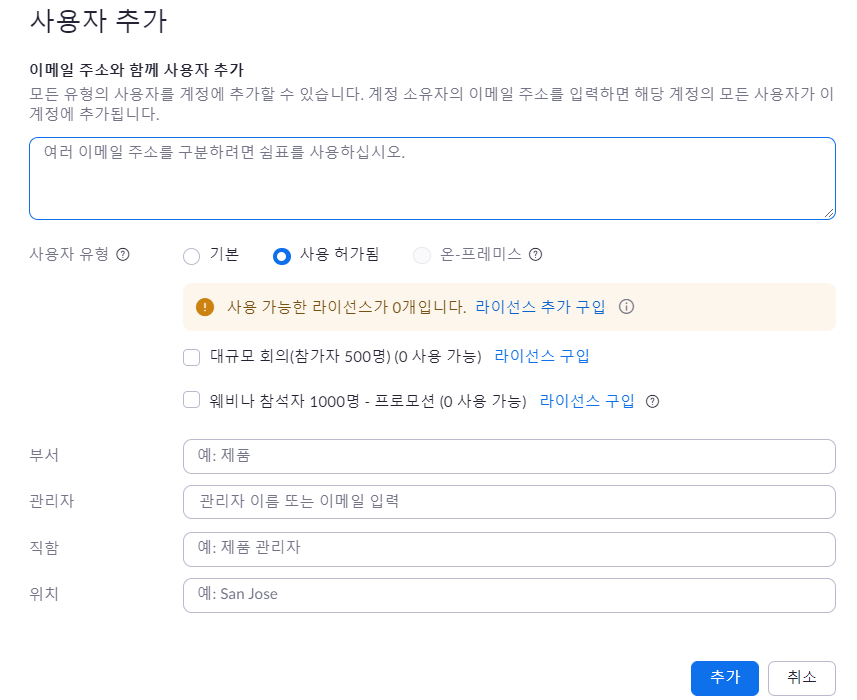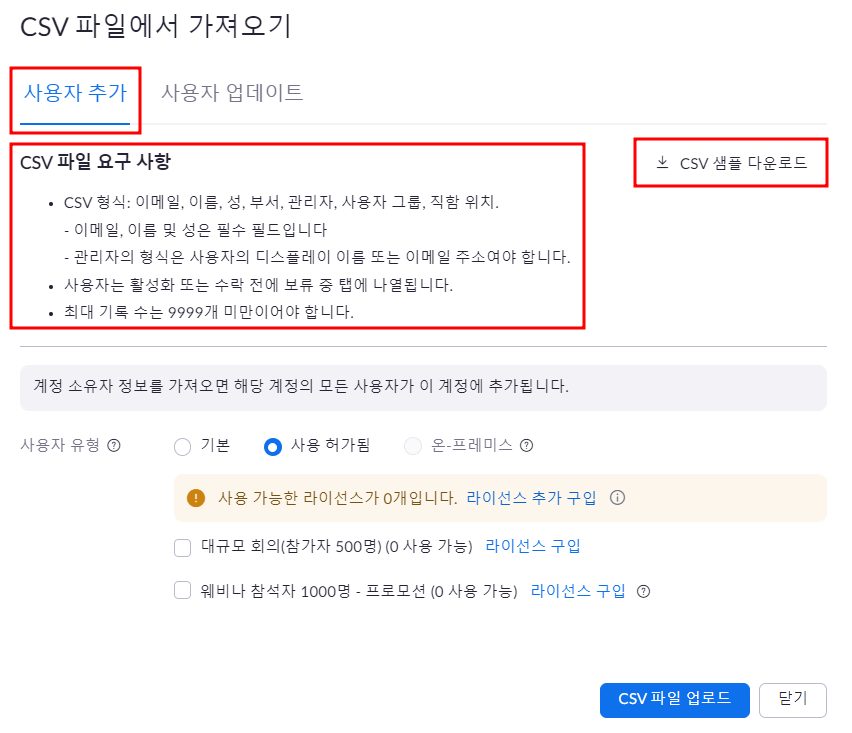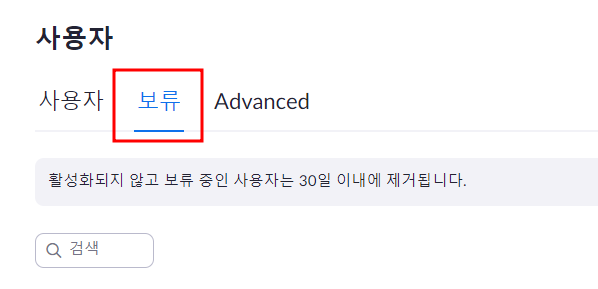사용자 추가 및 관리
개요
- 계정 소유자 및 관리자는 사용자 관리에서 추가, 삭제, 역할 할당, 추가 기능 등의 관리자 기능을 사용할
수 있습니다. 시작하기 전에 우선 다음 용어를 살펴보세요.
・외부 사용자 : 계정 소유자 및 관리자에 의해 라이센스가 부여되지 않은 Zoom 무료 사용자
・내부 사용자 : 계정 소유자 및 관리자에 의해 라이센스가 부여된 Zoom 유료 사용자
전제 조건
- 신용 카드, Pro, 비즈니스, 교육, 기업 계정에서 무료
- 계정 소유자 또는 관리자 권한이 부여된 사용자
1) 사용자 관리 메뉴 접근
- Zoom 웹 사이트에 로그인합니다.
- 로그인 후 우측 상단에 보이는 [내 계정] 탭을 클릭 후 좌측 탐색 패널에서 [관리자] > [사용자 관리] > [사용자] 탭을 차례로 클릭합니다.
- 다음과 같이 탭이 나타납니다.
・이메일/이름 ID : 사용자 계정(이메일 주소)입니다.
・이름 : 사용자 프로필에서 설정된 이름입니다.
・성 : 사용자 프로필에서 설정된 성입니다.
・역할 : 운영자 권한(소유자, 관리자)과 일반 유료 사용자 권한(구성원)으로 구분됩니다.
・유형 :
※ 기본 : 계정 소유자 및 관리자에 메일로 초대되었지만 활성화하지 않은 사용자
※ 사용 허가됨 : 계정 소유자 및 관리자에 의해 등록된 후 초대 메일을 활성화한 사용자
・편집 : 계정에 등록된 사용자 정보 및 권한을 수정할 수 있습니다.
2) 새로운 사용자 추가
- Zoom 웹 사이트에 로그인합니다.
- 로그인 후 우측 상단에 보이는 [내 계정] 탭을 클릭 후 좌측 탐색 패널에서 [관리자] > [사용자] > [사용자
관리] 탭을 차례로 클릭합니다.
- [사용자] 탭에서 [+ 사용자 추가] 버튼을 클릭합니다.
- 새로운 창이 나타나면 아래와 같이 입력합니다.
・이메일 주소와 함께 사용자 추가 : 해당 계정에 초대될 사용자의 이메일 주소를 입력합니다. 동일한
설정으로 여러 명의 사용자를 추가해야 할 경우 쉼표로 구분하여 여러 개의 이메일 주소를 입력할 수
있습니다.
・사용자 유형 : 라이센스 보유 사용자를 할당하려면 사용가능한 라이센스 여분이 있어야 합니다.
※ 기본 : 계정 소유자 및 관리자에 메일로 초대되었지만 활성화하지 않은 사용자
※ 사용 허가됨 : 계정 소유자 및 관리자에 메일로 초대된 후 활성화한 사용자
・부서 : 사용자가 소속된 부서를 입력합니다.
・관리자 : 관리자 권한이 부여된 사용자의 이름 또는 이메일 주소를 입력합니다.
・직함 : 소속된 사용자의 직함을 입력합니다.
・위치 : 소속된 사용자가 거주하는 주소지를 입력합니다.
- 여러 사용자를 한 번에 일괄 추가하거나 업데이트 할 경우에는 [가져오기] 버튼을 클릭해서 CSV 파일로
등록할 수 있습니다.
・[사용자 추가] 탭을 클릭합니다.
・CSV 파일 요구사항을 확인 후 [CSV 샘플 다운로드]를 클릭하여 CSV 파일 양식을 다운로드 받습니다.
- CSV 파일 양식을 열어 CSV 파일 요구사항에 명시된 “CSV 형식”을 참고하여 정보를 입력합니다.
- 사용자 유형을 선택한 후 [CSV 파일 업로드] 버튼을 클릭해서 CSV 파일을 업로드합니다.
- 참고사항
・새 사용자에게 활성화 이메일이 발송됩니다. 동일한 이메일로 등록된 기존 Zoom 계정이 있는 사용자
에게는 초대를 수락하고 계정에 참여하라는 이메일이 발송됩니다.
・유료 계정의 사용자에게는 계정에 남은 잔고 처리 방식을 결정하라는 메시지도 표시됩니다. 초대 수락,
모범 사례를 비롯하여 초대 프로세스에 대한 더 자세한 정보가 준비되어 있습니다.
3) 보류중인 사용자 보기
- Zoom 웹 사이트에 로그인합니다.
- 로그인 후 우측 상단에 보이는 [내 계정] 탭을 클릭 후 좌측 탐색 패널에서 [관리자] > [사용자] > [사용자
관리] 탭을 차례로 클릭합니다.
- [보류] 탭을 클릭해서 라이센스가 활성화되지 않은 사용자(계정)을 확인합니다.
・사용자가 받은 편지함에서 초대 메일을 확인할 수 없을 경우 다시 보내기 버튼을 사용하여 확인
이메일을 다시 보낼 수 있습니다.
・사용자가 계정에 가입하지 못하게 하려면 이메일 초대를 수락하기 전에 삭제를 클릭하면됩니다.
・대기중인 초대는 30 일 후에 만료되며 대기중인 목록에서 삭제됩니다.
4) 고급 사용자 관리 설정
- Zoom 웹 사이트에 로그인합니다.
- 로그인 후 우측 상단에 보이는 [내 계정] 탭을 클릭 후 좌측 탐색 패널에서 [관리자] > [사용자] > [사용자
관리] 탭을 차례로 클릭합니다.
- [Advanced] 탭을 클릭해서 사용자 관리 옵션을 확인합니다.
・사용자 요약 : 총 사용자 중 사용자 유형별로 카운트 된 내역을 확인할 수 있습니다.
・사용자 유형 변경
※ 관리자가 아닌 모든 계정 구성원을 변경합니다 : 지정된 사용자 유형의 사용자를 다른 사용자
유형으로 변경할 수 있습니다. 예를 들어 모든 기본 사용자를 라이센스 사용자로 변경할 수 있습니다.
(소유자 혹은 관리자는 변경할 수 없습니다.)
※ 사용자 유형으로 관리자가 아닌 모든 계정 구성원 연결 해제 : 선택한 사용자 유형을 가진 모든 구성원
을 연결 해제할 수 있습니다. Zoom 계정에서 연결 해제됩니다.
・비활성화된 사용자 삭제 : 설정한 요일이 지나면 비활성화된 계정은 삭제 처리됩니다.